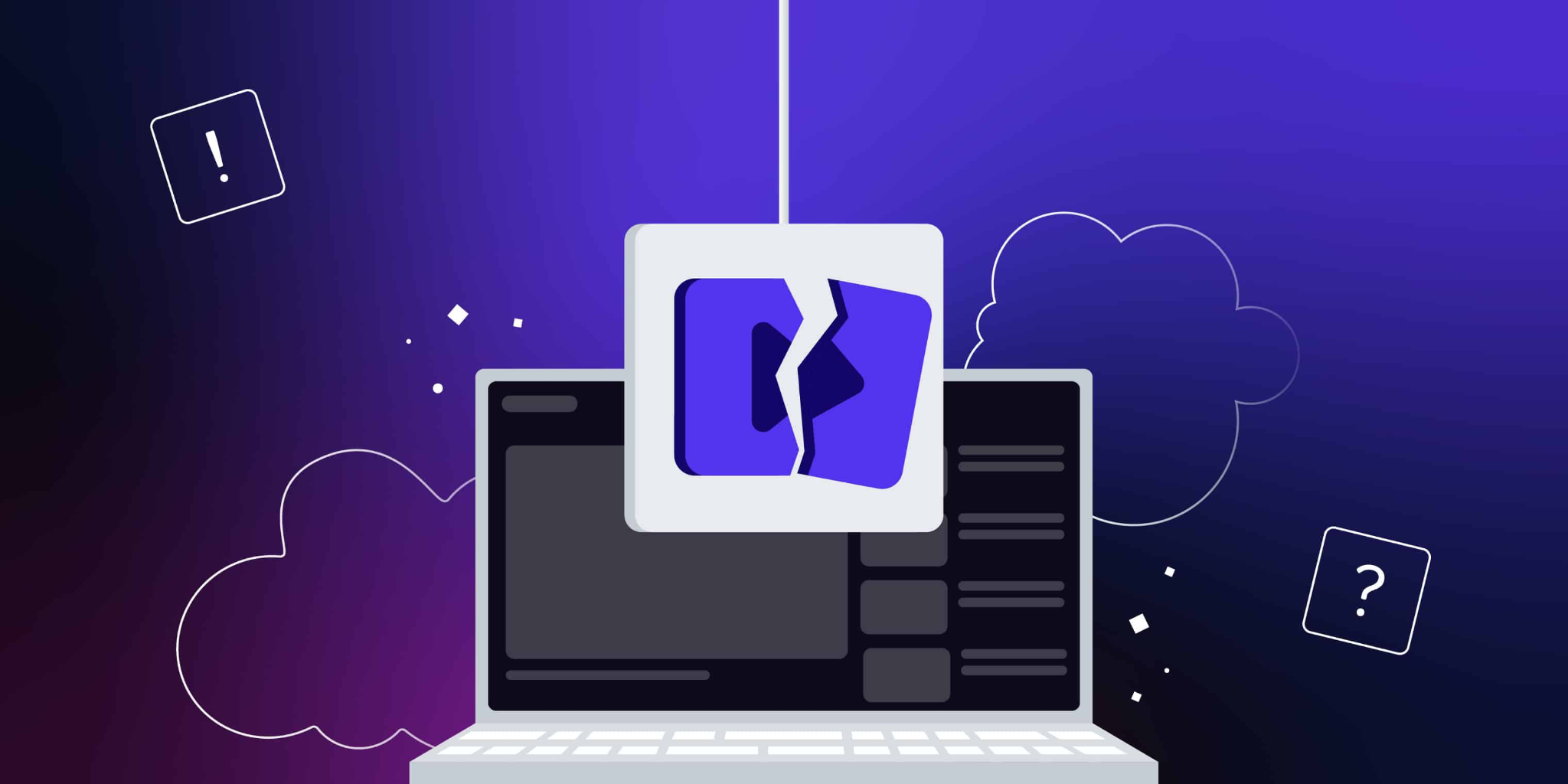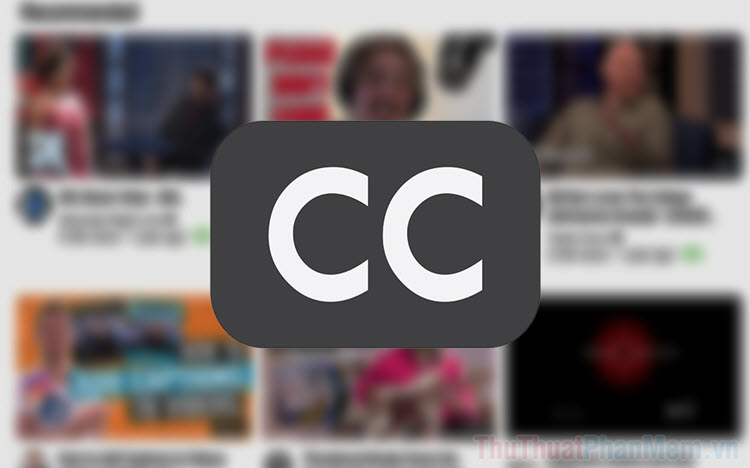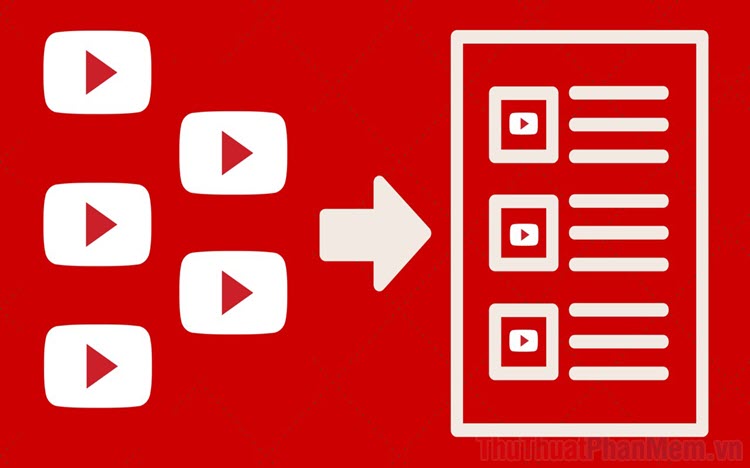Cách phát video trực tiếp trên YouTube
Youtube là nền tảng mạng xã hội Video trực tuyến nổi tiếng bậc nhất trên thế giới, chính vì điều đó mà rất nhiều người thích phát Video trực tiếp trên Youtube. Tuy nhiên nền tảng của Youtube chặt chẽ hơn rất nhiều nền không phải ai cũng có thể phát trực tiếp được. Trong bài viết này, Thủ thuật phần mềm sẽ hướng dẫn chi tiết các bạn Cách phát video trực tiếp trên YouTube.

Mục lục nội dung
1. Phát trực tiếp nội dung từ Webcam
Bước 1: Các bạn tiến hành truy cập Youtube và đăng nhập bằng tài khoản Google của mình.
Bước 2: Các bạn chọn biểu tượng New Video -> Phát trực tiếp ngay trên giao diện của Youtube.
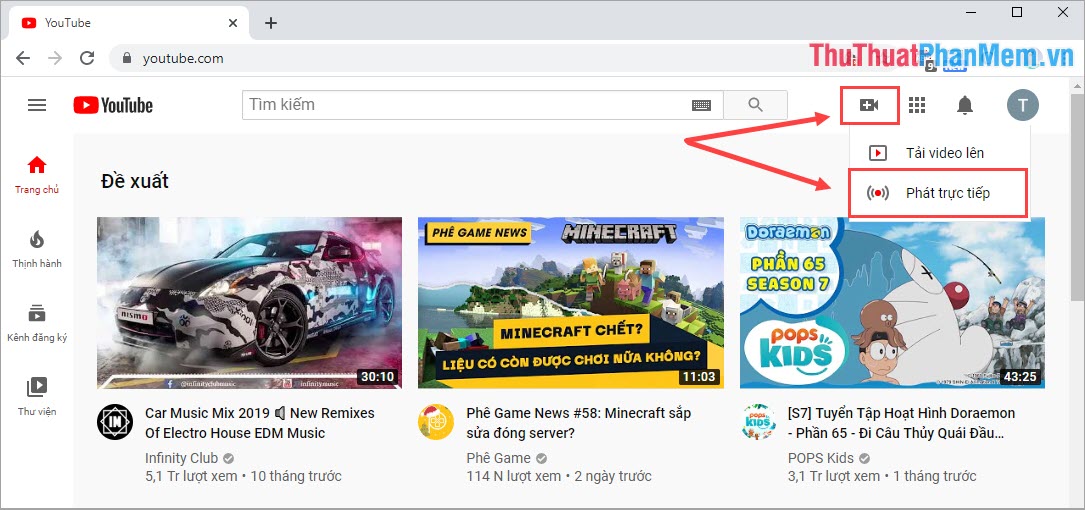
Bước 3: Vì các bạn sẽ phát trực tiếp nội dung từ Webcam nên các bạn hãy chọn thẻ Webcam. Sau đó các bạn lần lượt thiết lập các thông tin liên quan đến nội dung như ảnh.
Sau khi thiết lập đầy đủ các thông tin, các bạn chọn Tiếp để bắt đầu phát trực tiếp.
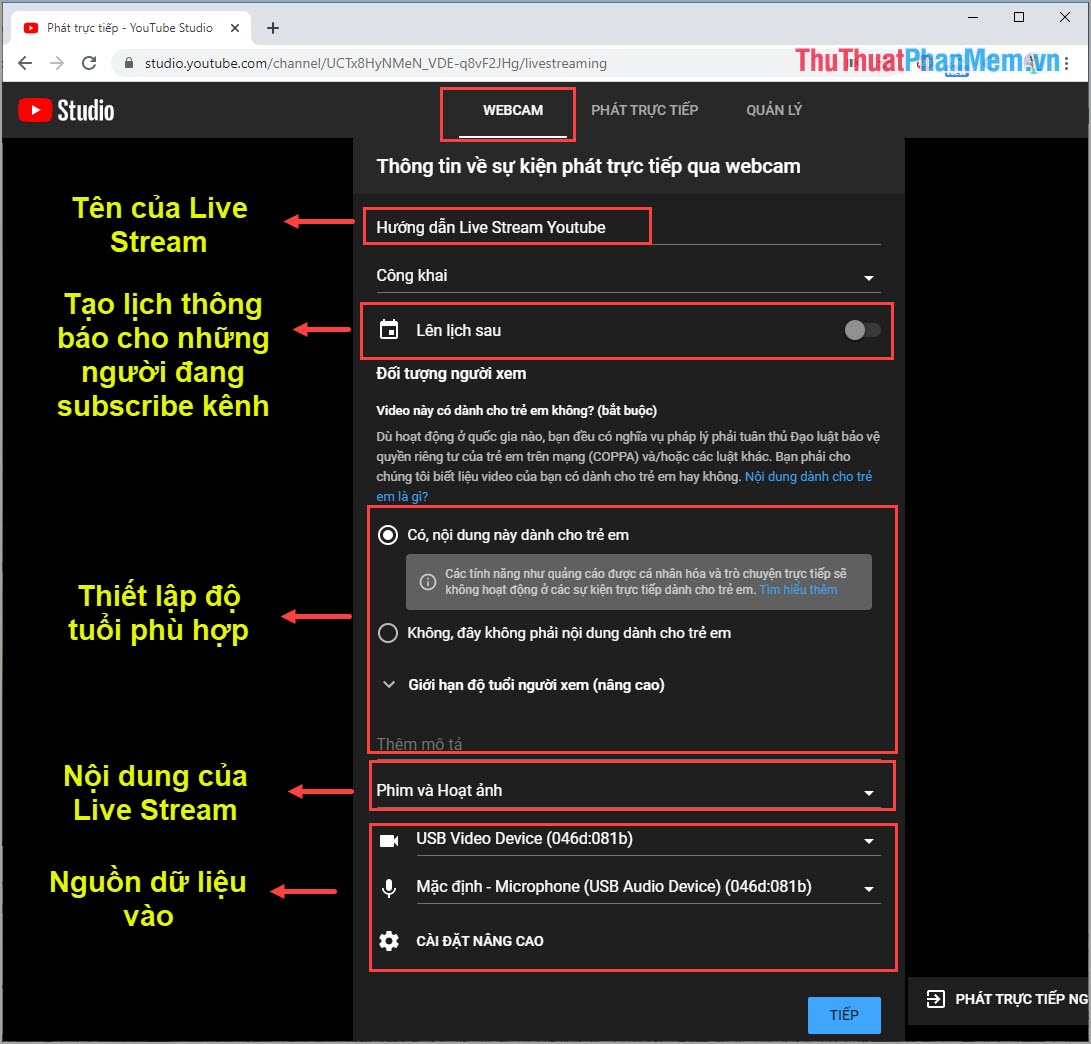
Bước 4: Trước khi phát trực tiếp chính thức, các bán sẽ được xem thử nội dung, góc máy phát. Sau khi đã hoàn tất xong, các bạn nhấn Phát trực tiếp để mọi người có thể cùng xem.
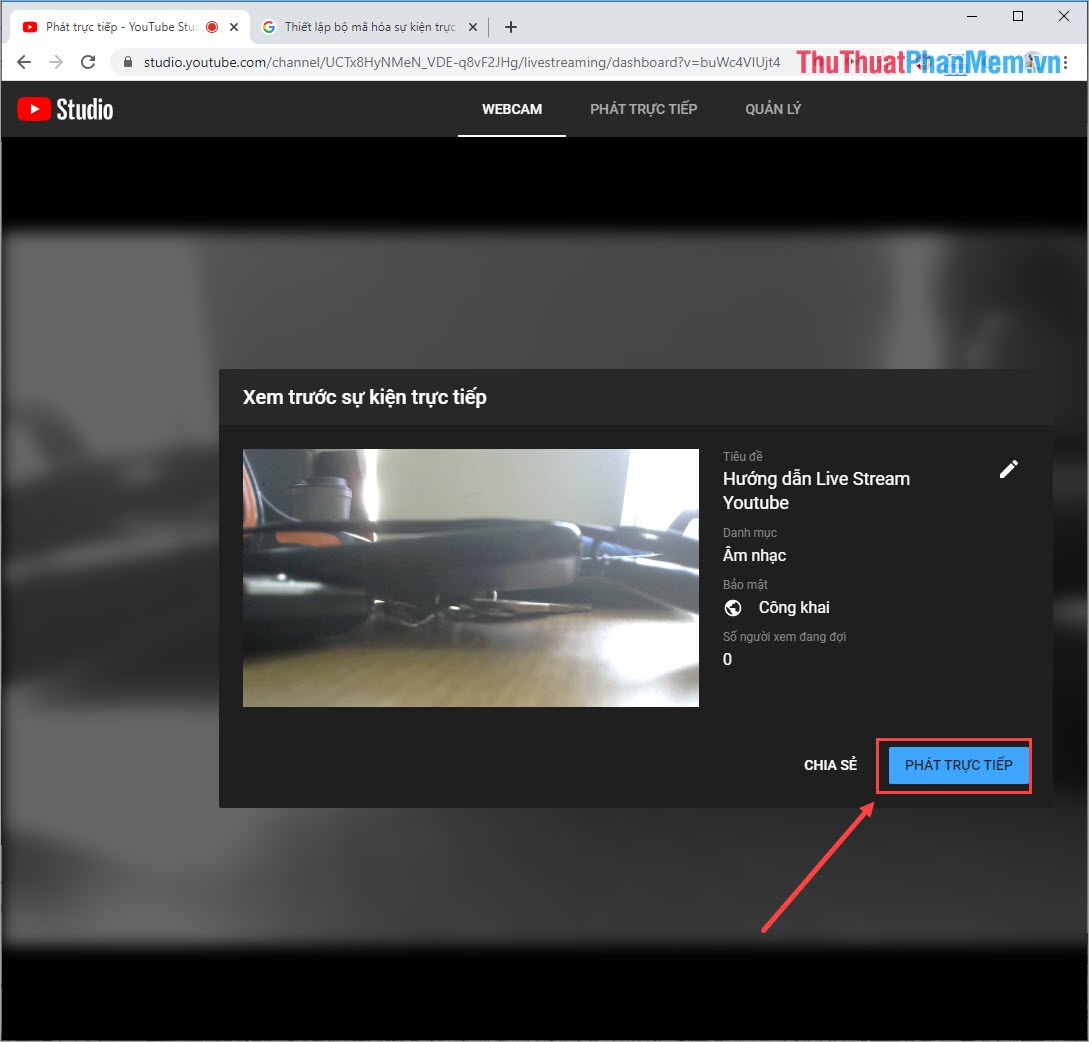
Bước 5: Vậy là các bạn đã phát trực tiếp Webcam trên Youtube thành công. Để kết thúc phát trực tiếp các bạn chỉ cần chọn Kết thúc phát trực tiếp là hoàn tất.
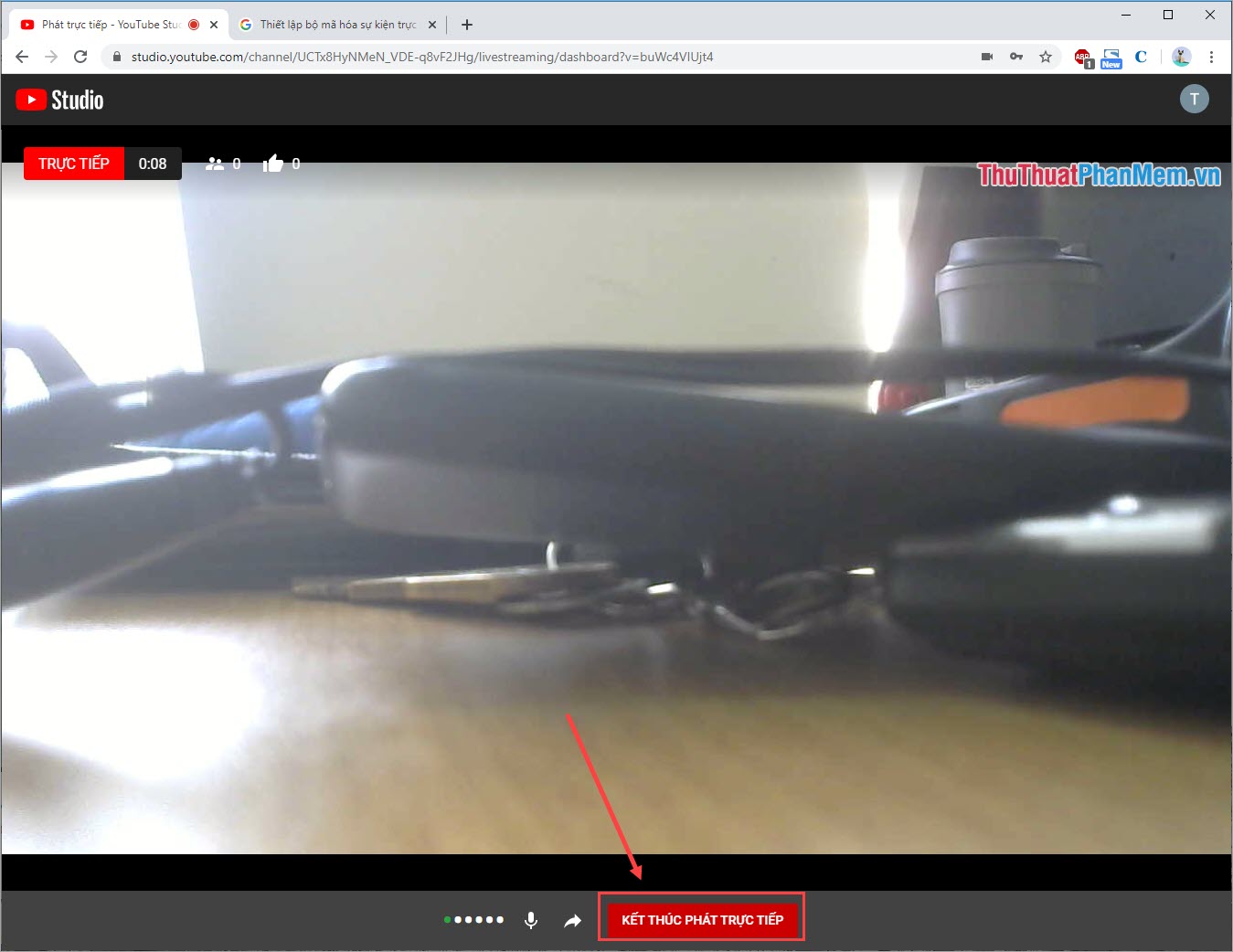
Sau khi kết thúc phát trực tiếp, các bạn có thể thiết lập lại Video của mình có công khai cho mọi người xem lại hay không tại phần Kênh của bạn.
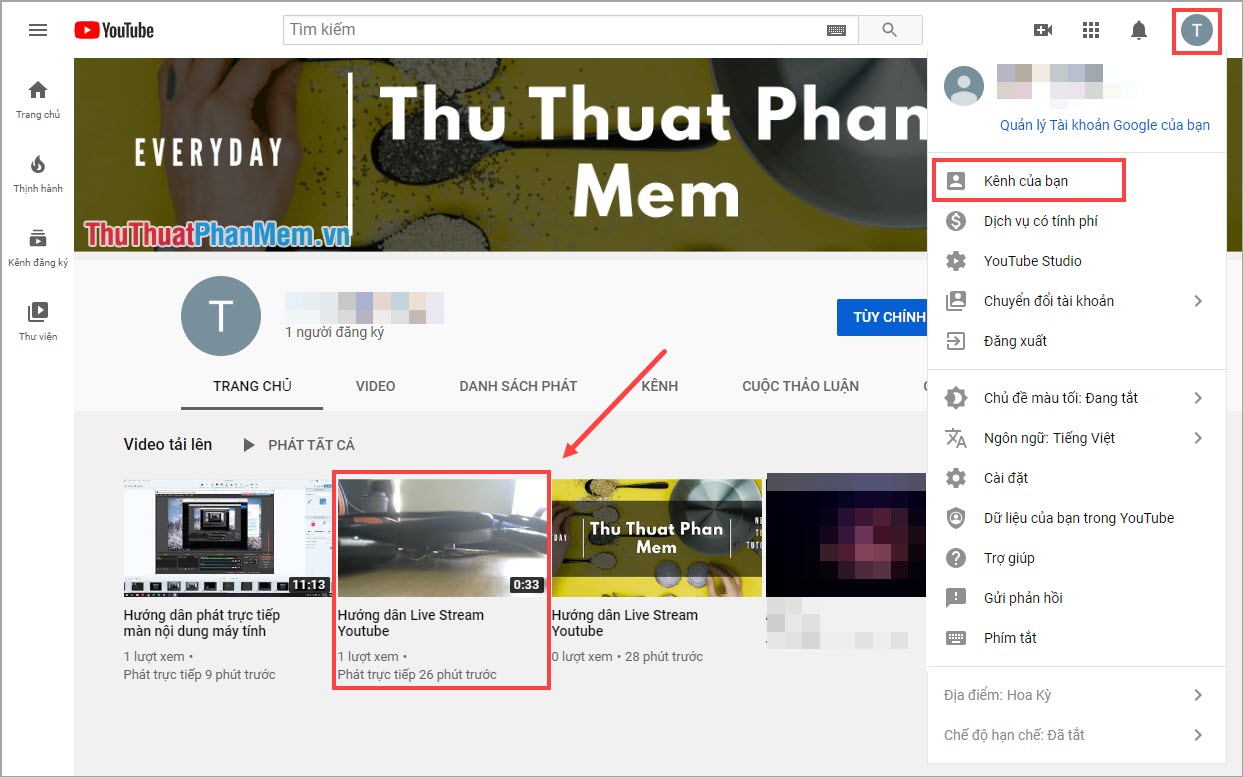
2. Phát trực tiếp nội dung từ màn hình máy tính
Để phát nội dung trực tiếp từ màn hình máy tính chúng ta cần các công cụ mã hóa như: Open Broadcaster Software, Stage Ten, Streamlabs OBS, XSplit Broadcaster, XSplit Gamecaster,Wirecast…
Trong bài viết này, Thủ thuật phần mềm sẽ dùng Open Broadcaster Software (OBS) vì nó phổ biến và hiệu quả cao.
Link Download: https://obsproject.com/
Các bạn tiến hành tải về và cài đặt để sử dụng.
Bước 1: Các bạn tiến hành truy cập Youtube và đăng nhập bằng tài khoản Google của mình.
Bước 2: Các bạn chọn biểu tượng New Video -> Phát trực tiếp ngay trên giao diện của Youtube.
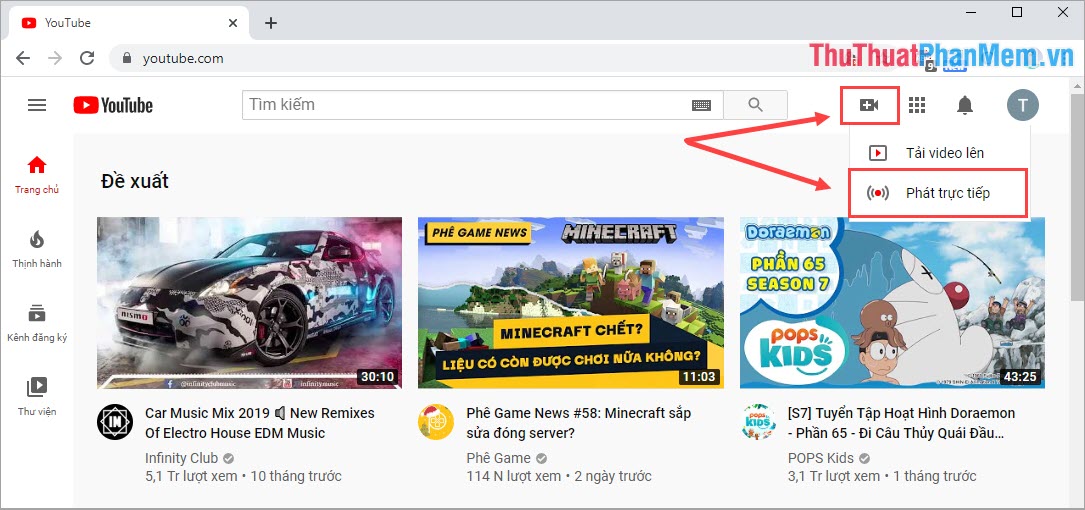
Bước 3: Tại giao diện Live Stream trên Youtube, các bạn chọn thẻ Phát trực tiếp và thiết lập các thông tin nội dung cơ bản của buổi phát trực tiếp. Sau khi hoàn tất, các bạn chọn Tạo sự kiên trực tiếp để tiếp tục.
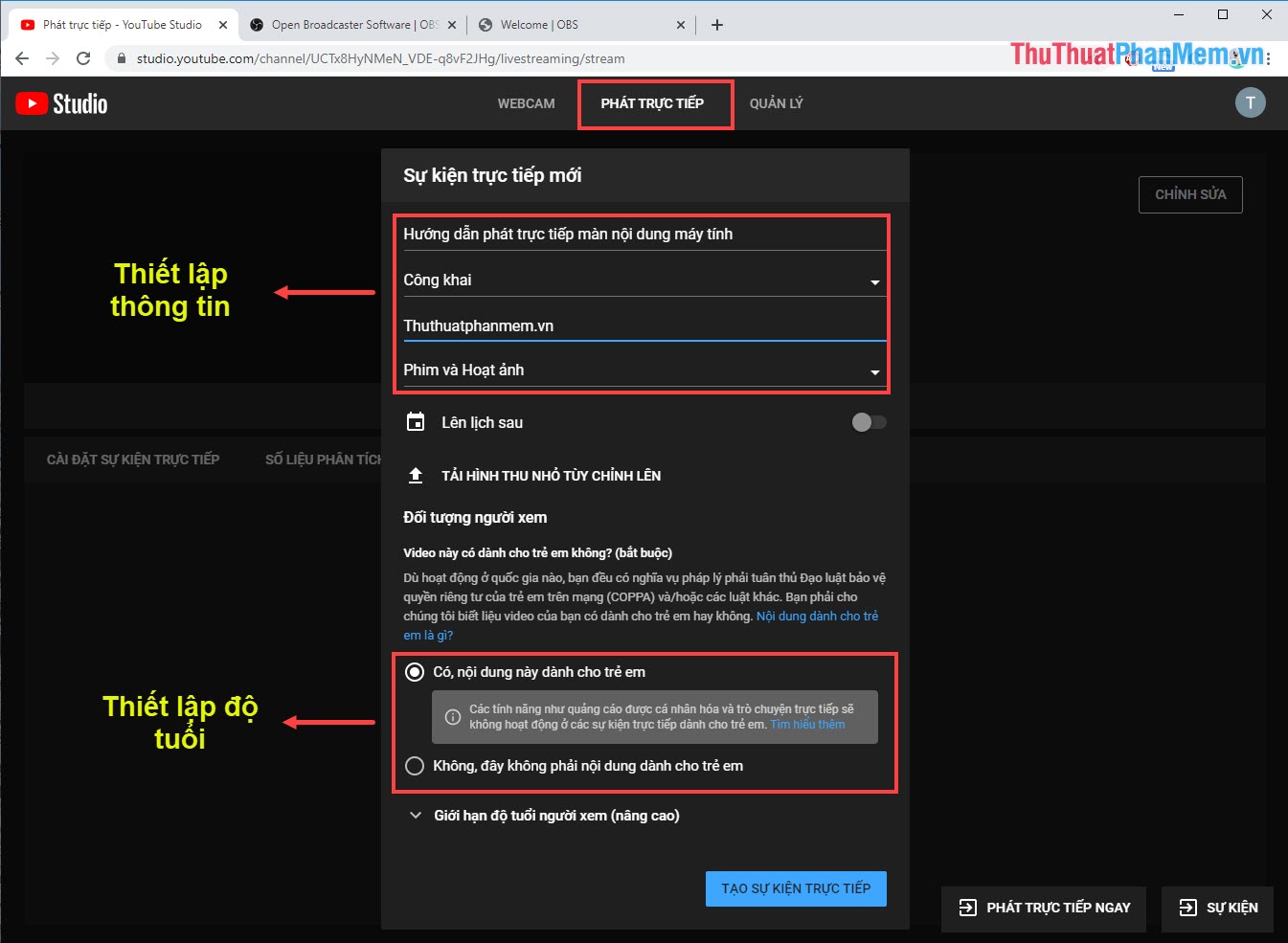
Bước 4: Sau đó các bạn sẽ nhận được một bảng thông báo như hình dưới, các bạn cần Sao chép mã khóa sự kiện trực tiếp (mục số 2). Các bạn tiến hành Sao chép chúng và để đó để thiết lập OBS (Open Broadcaster Software).
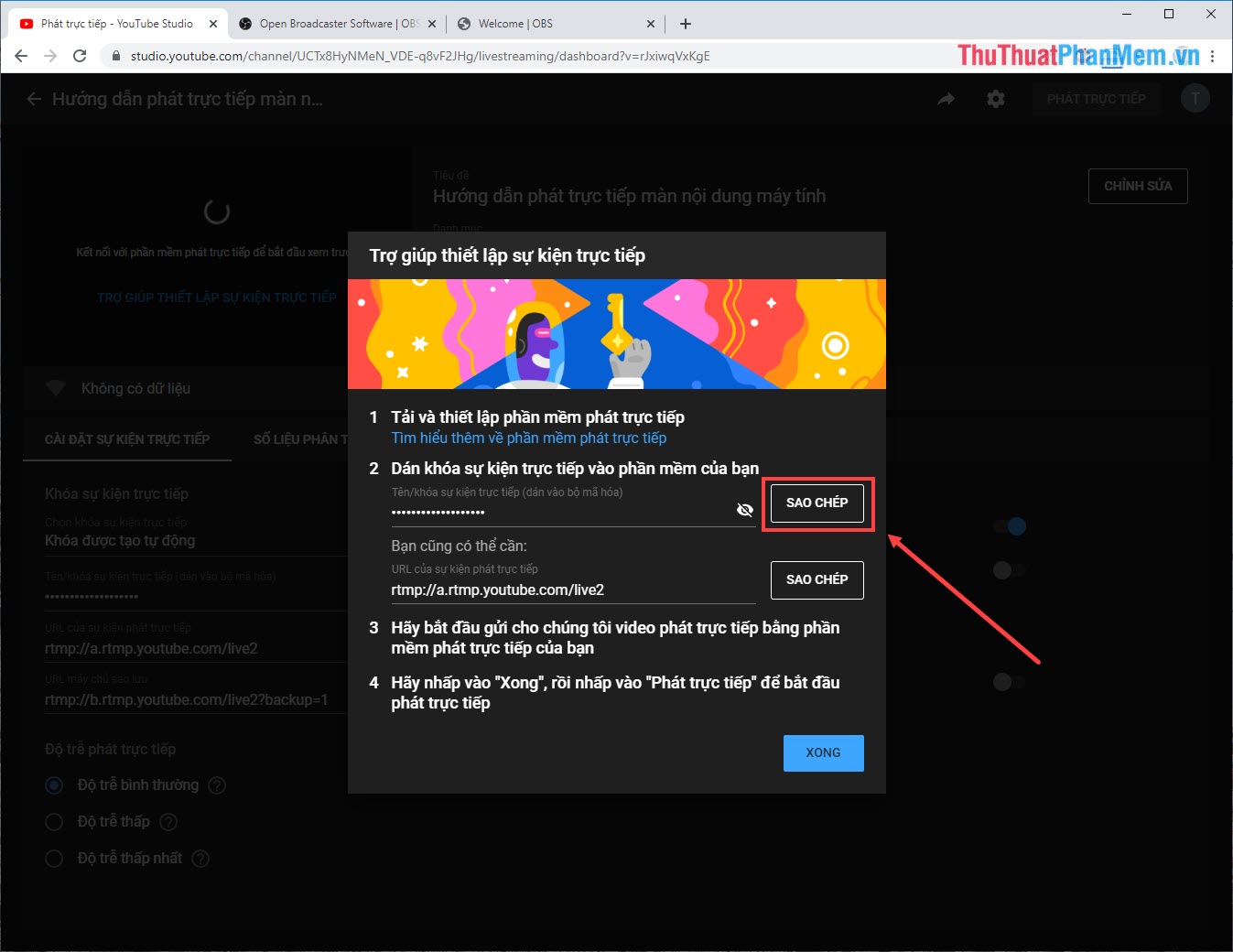
Bước 5: Các bạn tiến hành khởi động phần mềm OBS (Open Broadcaster Software) vừa mới cài đặt. Tiếp theo, các bạn chọn File -> Settings để thiết lập nền tảng Live Stream.
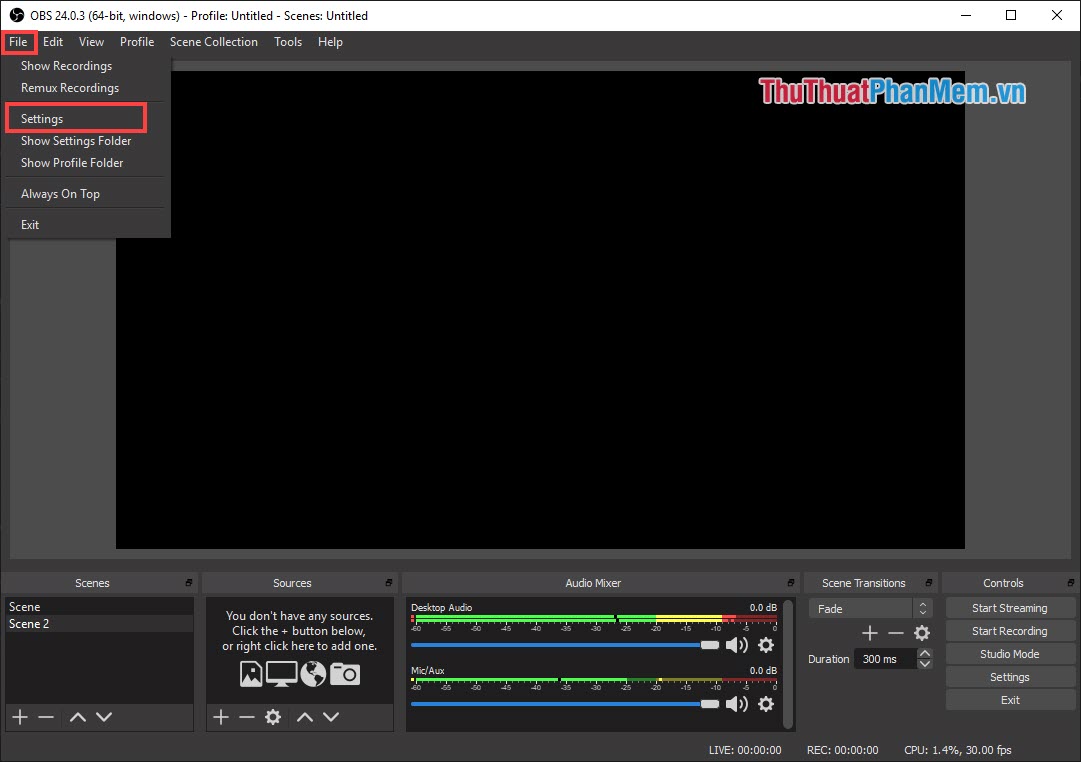
Bước 6: Các bạn tiến hành chọn mục Stream và thiết lập Service là Youtube/ Youtube Gaming. Sau đó, các bạn Dán mã khóa sự kiện trực tiếp (sao chép ở Bước 4) vào mục Stream Key.
Cuối cùng, các bạn nhấn Apply -> OK.
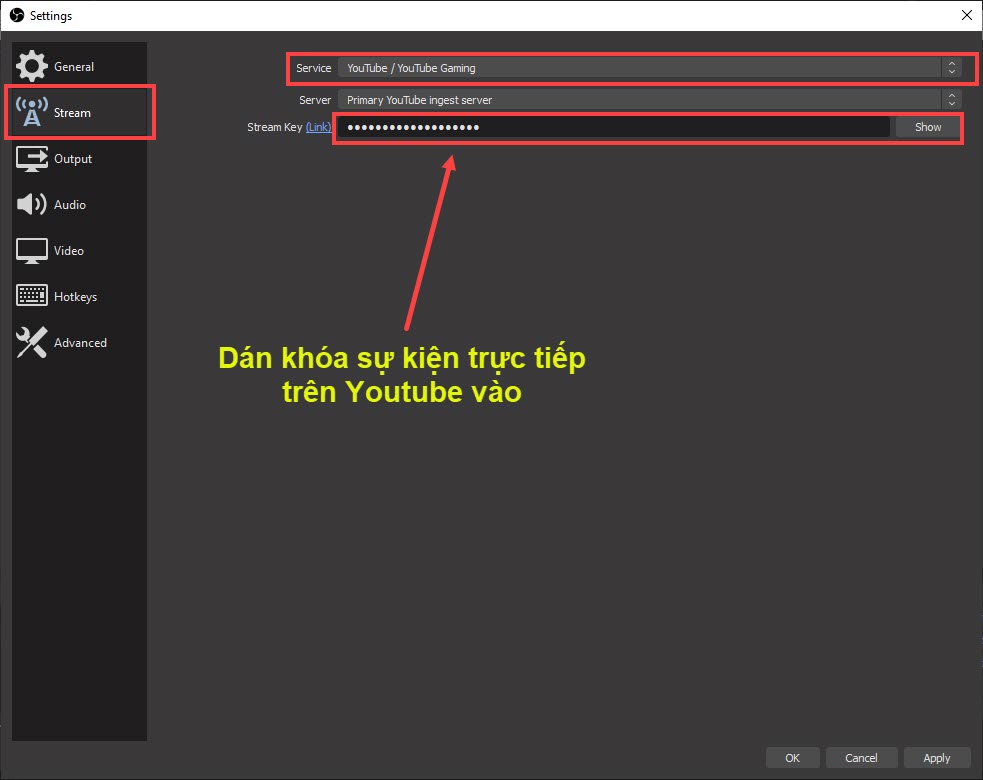
Bước 7: Vì chúng ta sẽ phát trực tiếp màn hình máy tính nên các bạn chọn New -> Display Capture.
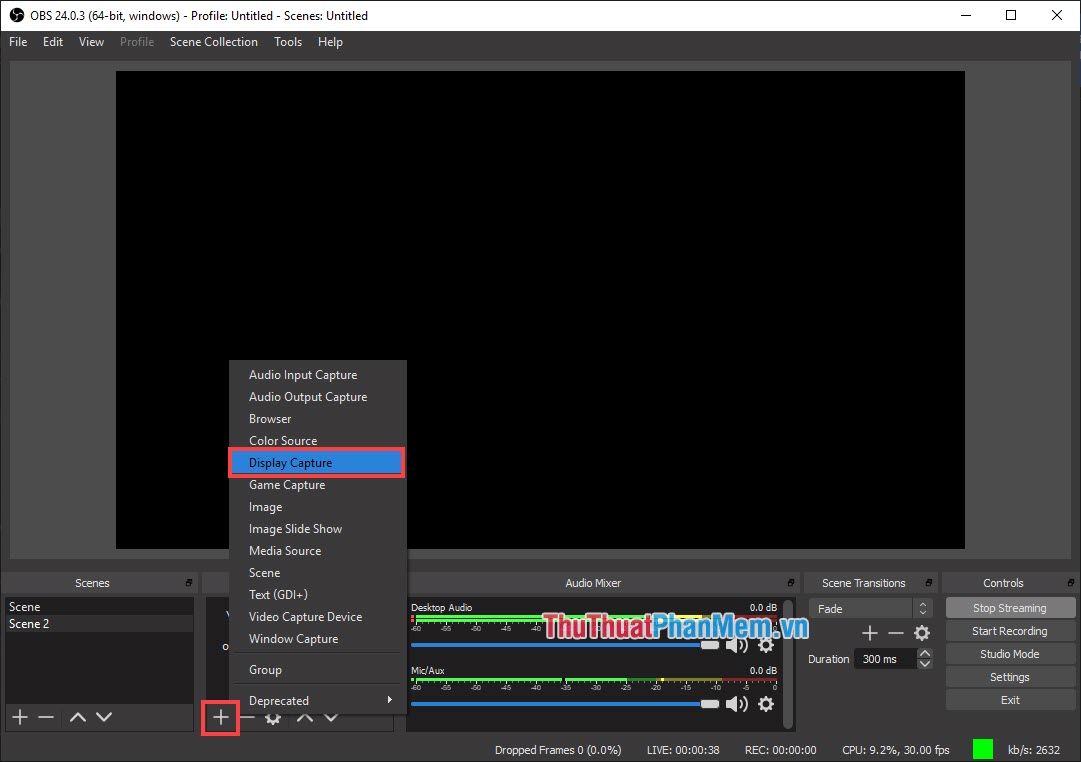
Bước 8: Các bạn nhấn OK để hoàn tất việc lựa chọn phát trực tiếp màn hình máy tính.
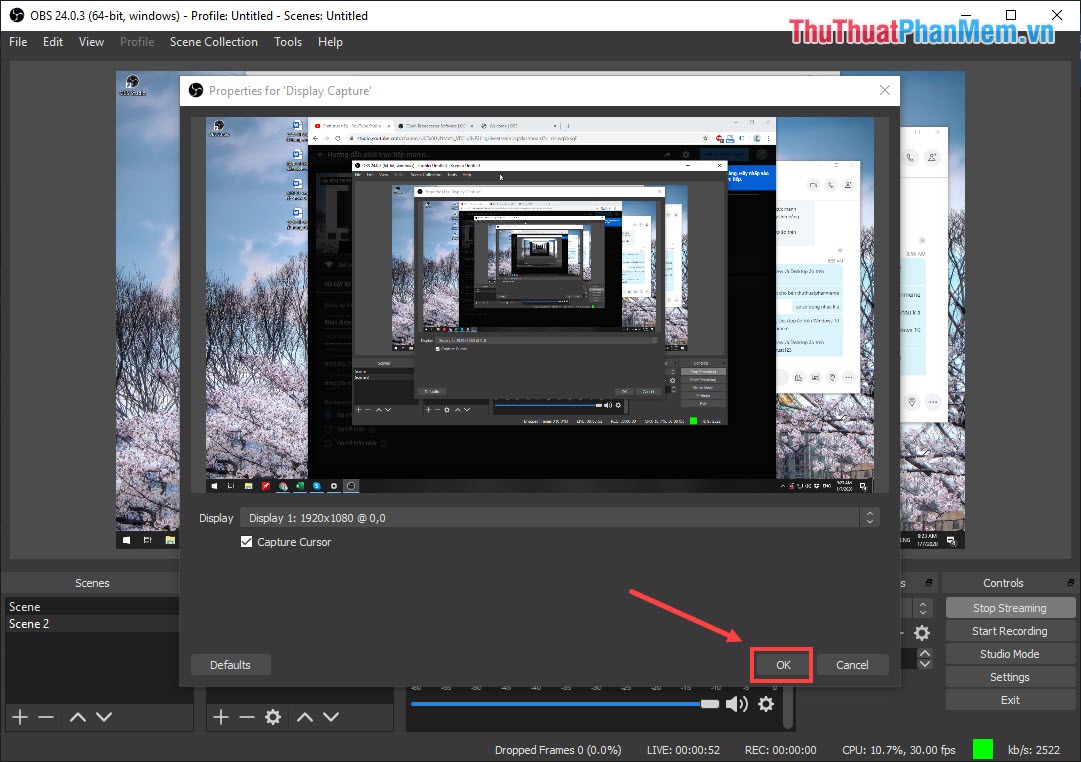
Bước 9: Cuối cùng, các bạn nhấn Start Streaming để bắt đầu truyền nội dung tới nền tảng Youtube.
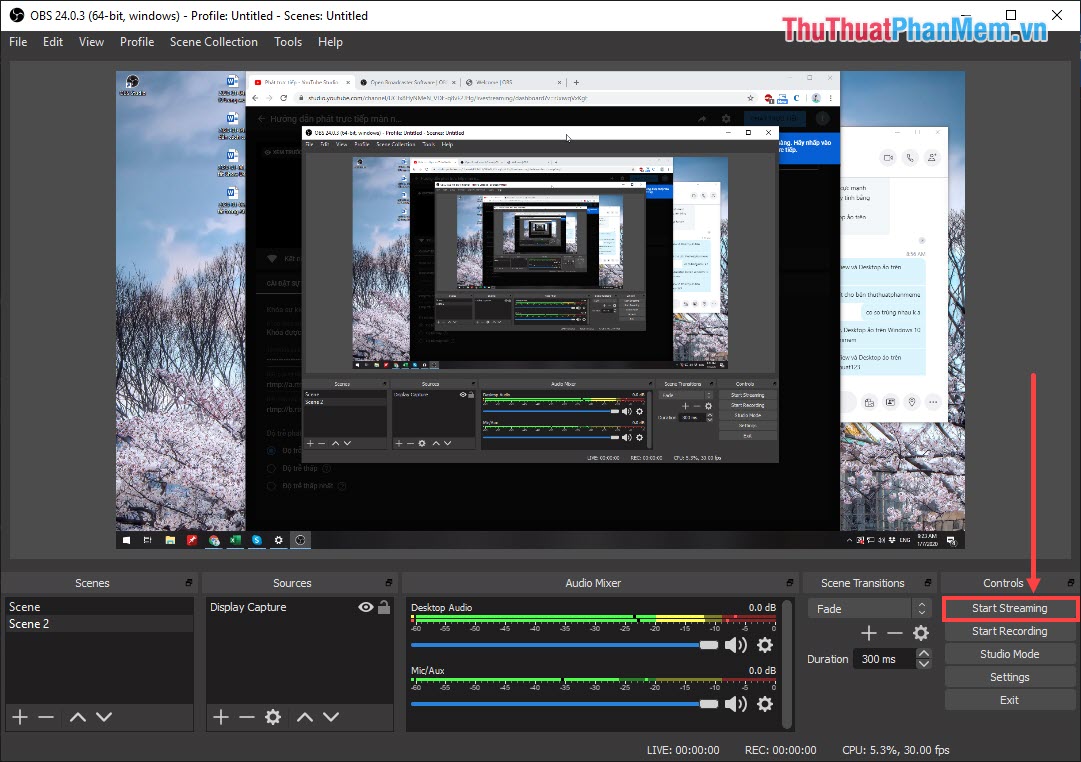
Bước 10: Chúng ta sẽ quay trở lại nền tảng Youtube, lúc này các bạn chọn Xong để tắt bảng thông báo thiết lập phát trực tiếp.
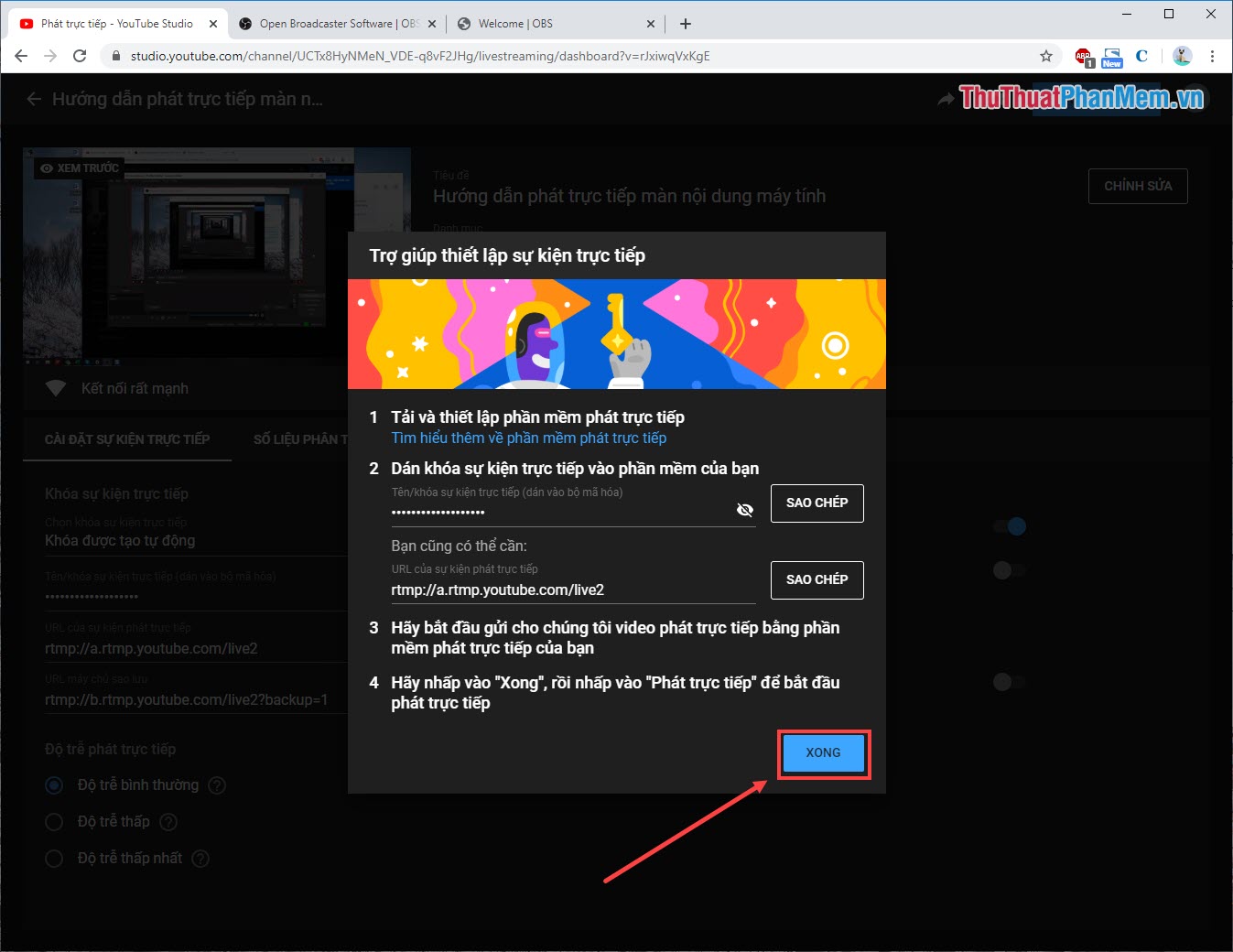
Bước 11: Nội dung trên màn hình máy tính của các bạn đã được truyền tới Youtube, các bạn chọn Phát trực tiếp để bắt đầu phát.
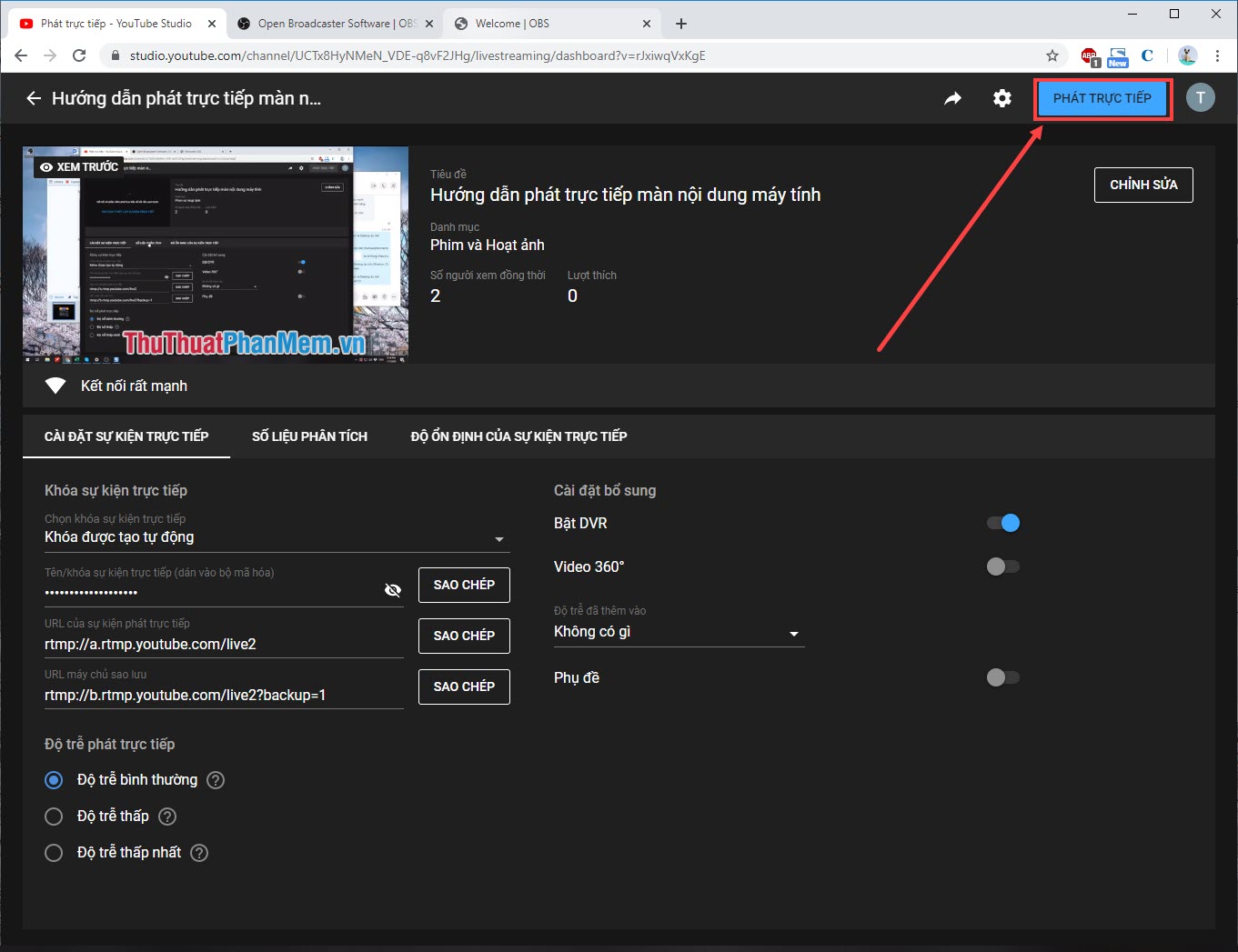
Bước 12: Khi các bạn muốn dừng việc phát trực tiếp, các bạn chỉ cần chọn Kết thúc sự kiện trực tiếp là xong.
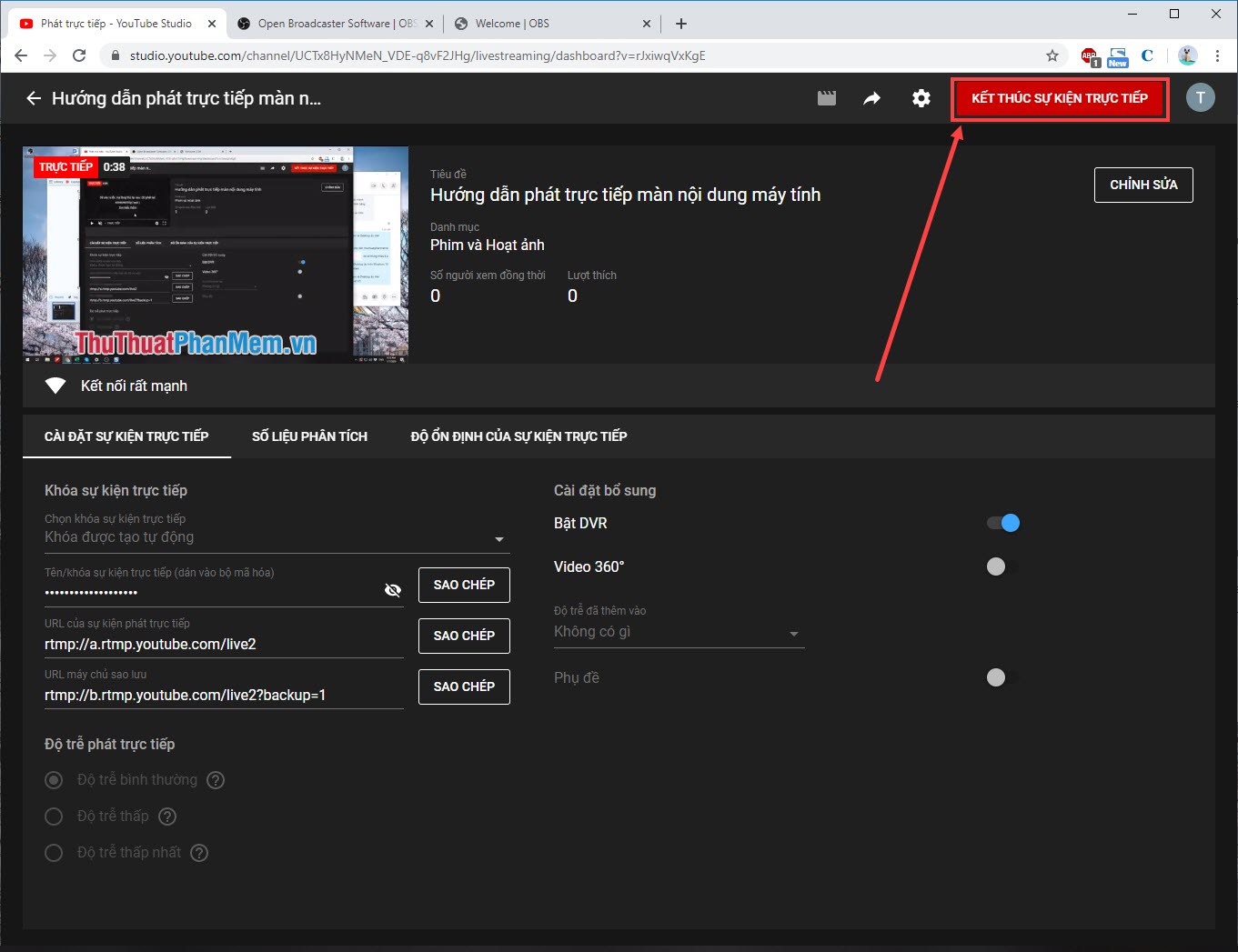
Sau khi kết thúc phát trực tiếp, các bạn có thể thiết lập lại Video của mình có công khai cho mọi người xem lại hay không tại phần Kênh của bạn.
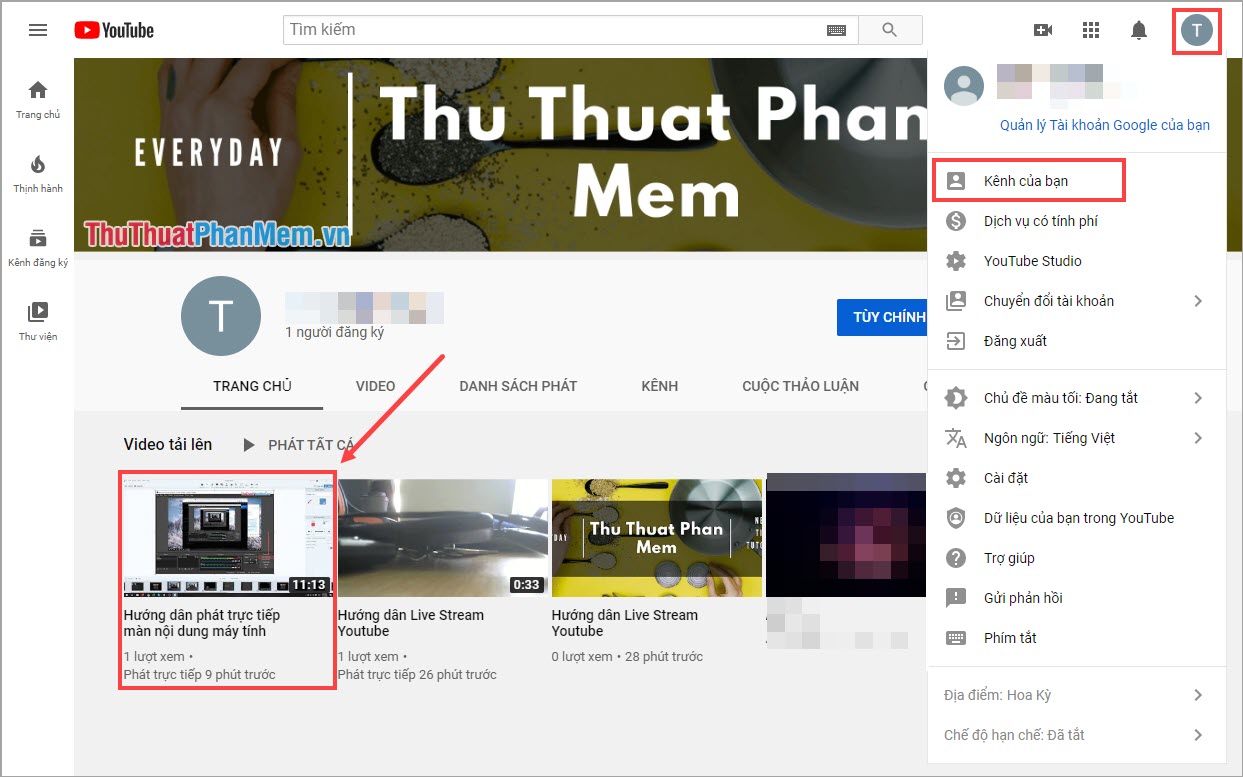
Trong bài viết này, Thủ thuật phần mềm đã hướng dẫn các bạn cách phát trực tiếp trên nền tảng Youtube với nguồn nội dung đến từ Webcam và màn hình máy tính. Chúc các bạn thành công!